Все способы:
Этап 1: Проверка поддержки OTG
Андроид-девайсы подключаются по ЮСБ через протокол OTG (On The Go), который, пусть и поддерживается почти повсеместно, в некоторых прошивках всё-таки отсутствует. Существует несколько способов проверки на совместимость устройства с данной технологией, ознакомиться с ними можно в статье далее.
Подробнее: Проверка поддержки OTG в Android

Этап 2: Настройка режима USB
Для удачного подключения на девайсе, который будет соединяться с другим, нужно настроить работу ЮСБ. Делается это следующим образом:
- Сначала убедитесь, что на смартфоне (планшете) включён режим разработчика.
Подробнее: Как включить режим разработчика в Android
- Перейдите по пунктам «Настройки» – «Система» – «Для разработчиков».
- Найдите опцию «Конфигурация USB по умолчанию» и воспользуйтесь ею.
- Доступны несколько вариантов, нам надо выбрать «Передача файлов» (иначе может называться «MTP»).



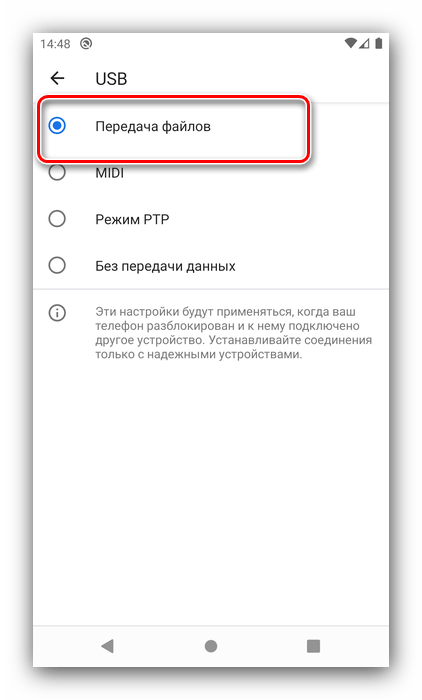
Этап 3: Подключение устройств
Непосредственное соединение обоих устройств происходит следующим образом:
- Приобретите кабель OTG, обычно они выглядят так.
- Соедините оба устройства соответствующими кабелями: переходник к первому, родной USB к второму.
- Подождите, пока на смартфоне (планшете) появится сообщение о подключении.
- Теперь можно зайти в файловый менеджер и начать требуемые операции.

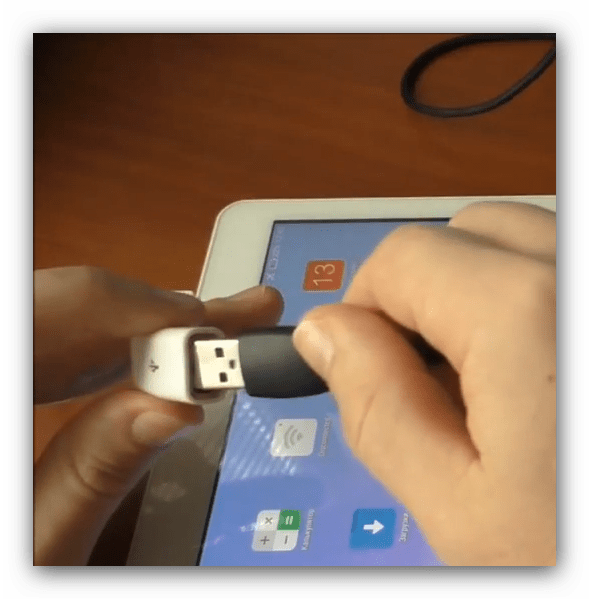

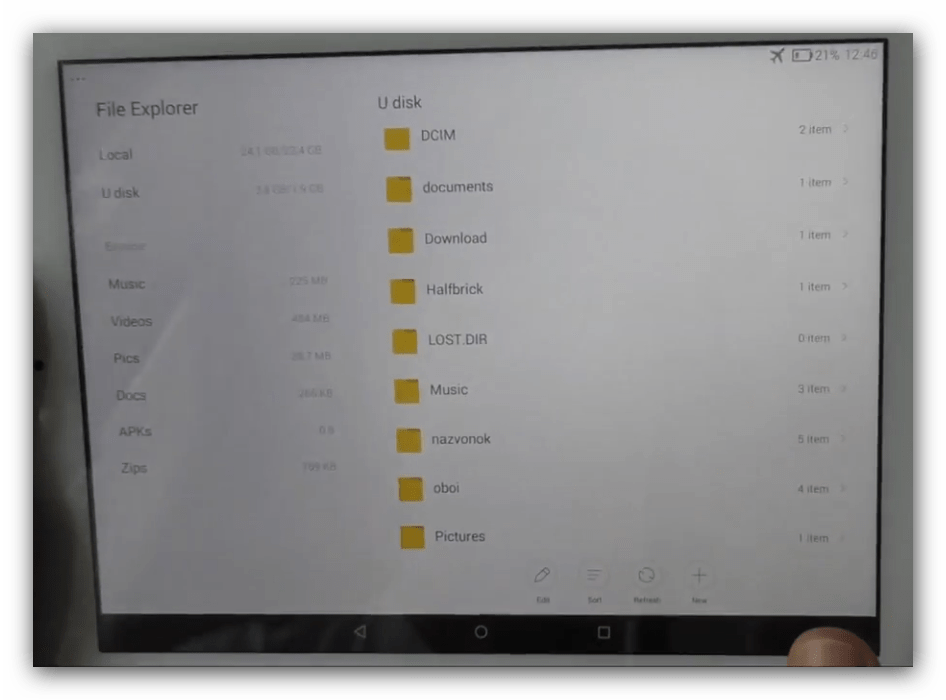
Решение некоторых проблем
При совершении этой операции иногда возникают сбои, рассмотрим некоторые из них.
Устройства не распознают друг друга
Данная проблема самая распространённая, и её причин существует множество. Для определения верной надо произвести диагностику, алгоритм следующий:
- Первым делом попробуйте поочередно заменить переходник и кабель – как показывает практика, это самый частый источник сбоев.
- Также проверьте настройки обоих девайсов – возможно, на одном из них отключена работа с OTG.
- Нельзя исключать и неполадки с разъёмами телефонов – обычно их можно диагностировать по проблемам с зарядкой.
Устройства распознаются, но нет доступа к файловой системе
Это может означать две вещи – по каким-то причинам файловая система девайса определяется как доступная только для чтения. Попробуйте повторно подключить девайс, а если это не поможет, тогда не обойтись без форматирования внутренней памяти.
 Наша группа в TelegramПолезные советы и помощь
Наша группа в TelegramПолезные советы и помощь
 lumpics.ru
lumpics.ru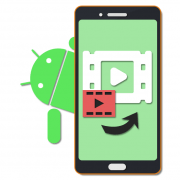
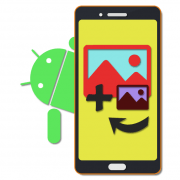
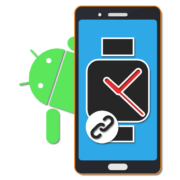

А если на одном из устройств разбит и не работает экран, на нем невозможно что либо включит?
И чё-и-то беленькое ты в в руке держишь? Самое главное в этом рассказике-это внешний вид разъёмов и их последовательное соединение. А вот ентого ты и не показал…